安装Docker CE(CE代表社区版)
您可以根据需要以不同的方式安装Docker CE:
-
大多数用户设置了Docker的存储库并从中安装,以方便安装和升级任务。 这是推荐的方法。
-
某些用户下载RPM软件包并手动安装并手动管理升级。 这在诸如在没有访问互联网的空隙系统上安装Docker的情况下是有用的。
-
在测试和开发环境中,一些用户选择使用自动化便利脚本来安装Docker。
使用存储库进行安装
在新的主机上首次安装Docker CE之前,需要设置Docker存储库。 此后,您可以从存储库安装和更新Docker。
安装存储库
- 安装必须的包。
yum-utils提供了yum-config-manager实用程序,并且device-mapper-persistent-data和lvm2需要devicemapper存储驱动程序。
sudo yum install -y yum-utils
device-mapper-persistent-data
lvm22.使用以下命令设置稳定存储库。 您始终需要稳定的存储库,即使您也想从边缘或测试存储库安装构建。
sudo yum-config-manager
--add-repo
https://download.docker.com/linux/centos/docker-ce.repo3.可选:启用test和edge。 这些存储库包含在上面的docker.repo文件中,但默认情况下禁用。 您可以将它们与稳定版本库一起启用。
sudo yum-config-manager --enable docker-ce-edge
sudo yum-config-manager --enable docker-ce-test您可以通过运行带有--disable标志的yum-config-manager命令来禁用edge或test库。 要重新启用它,请使用--enable标志。 以下命令禁用edge存储库。
sudo yum-config-manager --disable docker-ce-edge从Docker 17.06开始,稳定的版本也被推到了edge和test存储库
安装 DOCKER CE
1.安装最新版本的Docker CE,或转到下一步安装特定版本。
sudo yum install docker-ce警告:如果启用了多个Docker存储库,则在
yum install或yum update命令中不安装或更新版本将始终安装尽可能高的版本,这可能不适合您的稳定性需求。
如果这是您第一次从最近添加的存储库安装软件包,系统将提示您接受GPG密钥,并显示密钥的指纹。 验证指纹是否正确,如果是,请接受密钥。 指纹应该匹配
060A 61C5 1B55 8A7F 742B 77AA C52F EB6B 621E 9F35Docker已安装但未启动。 Docker组已创建,但没有用户添加到组中。
2.无
3.启动Docker
sudo systemctl start docker4.通过运行hello-world镜像来验证Docker是否正确安装。
sudo docker run hello-world此命令下载hello-world镜像并在容器中运行它。 当容器运行时,它打印一条信息消息并退出。
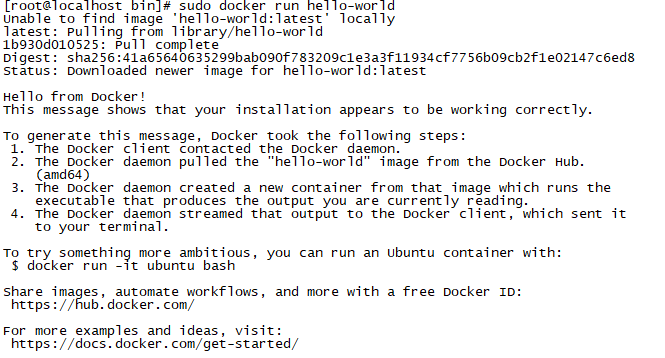
Docker CE已安装并运行。 您需要使用sudo来运行Docker命令。 继续执行Linux安装后,允许非特权用户运行Docker命令和其他可选配置步骤。